2012年2月24日
8201379200
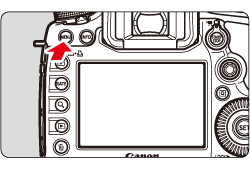
 ] 設定頁。
] 設定頁。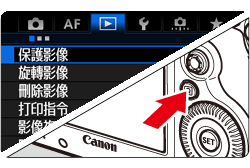
 :重設尺寸],然後按 <SET> 按鈕。影像將會顯示。
:重設尺寸],然後按 <SET> 按鈕。影像將會顯示。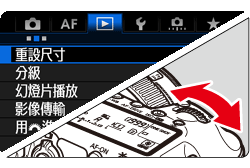

 > 按鈕並逆時針轉動 <主轉盤>,可以從索引顯示狀態下選擇影像。
> 按鈕並逆時針轉動 <主轉盤>,可以從索引顯示狀態下選擇影像。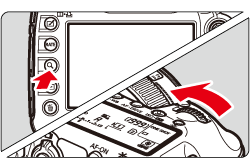
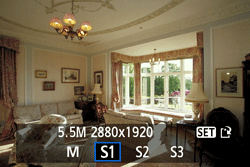


| 畫質 | 長寬比及像素數 | |||
| 3:2 | 4:3 | 16:9 | 1:1 | |
 | 3840×2560 (980 萬像素) | 3408×2560* (870 萬像素) | 3840×2160 (830 萬像素) | 2560×2560 (660 萬像素) |
 | 2880×1920 (550 萬像素) | 2560×1920 (490 萬像素) | 2880×1624* (470 萬像素) | 1920×1920 (370 萬像素) |
 | 1920×1280 (250 萬像素) | 1696×1280* (220 萬像素) | 1920×1080 (210 萬像素) | 1280×1280 (160 萬像素) |
 | 720×480 (35 萬像素) | 640×480 (31 萬像素) | 720×400* (29 萬像素) | 480×480 (23 萬像素) |